Как прочитать все сообщения «ВКонтакте» сразу: три разных способа
Активные пользователи социальной сети «ВКонтакте» могут столкнуться с такой проблемой, когда у них может накопиться чересчур много сообщений от других людей, которые оказываются непрочитанными. Открывать и просматривать их вручную довольно неудобно, поэтому данный процесс лучше автоматизировать. Сделать это можно при помощи дополнительных сторонних сервисов, которые справляются с данной задачей.
В этой статье мы рассмотрим несколько рабочих способов, которые позволяют быстро прочитать все диалоги в данной социальной сети.
Как прочитать все сообщения «ВКонтакте» сразу с помощью ViKey Zen?
Это специальное расширение, которое создавалось для того, чтобы расширить имеющиеся возможности и добавить новые функции, необходимые для решения сразу большого количества однотипных задач. Таким образом, данное расширение позволяет быстро прочитывать все диалоги, а также удалять ненужные переписки. При этом стоит отметить, что данное расширение нормально пока работает только с браузером Google Chrome. Открыть его в специальном магазине расширений можно по этой ссылке. На странице с данным расширением сначала нужно кликнуть на «Установить», чтобы оно начало загружаться и добавляться в браузер. Также в браузере появится специальное окно, в котором нужно подтвердить установку еще раз.
При этом стоит отметить, что данное расширение нормально пока работает только с браузером Google Chrome. Открыть его в специальном магазине расширений можно по этой ссылке. На странице с данным расширением сначала нужно кликнуть на «Установить», чтобы оно начало загружаться и добавляться в браузер. Также в браузере появится специальное окно, в котором нужно подтвердить установку еще раз.
После того, как расширение будет добавлено в браузер, в правом верхнем углу экрана нужно просто нажать на кнопку со значком этого расширения. Далее пользователь попадет на страницу, где потребуется выбрать в разделе «Сообщения» пункт «Прочитать все диалоги». Вместе с этим, расширение во время авторизации в профиле «ВКонтакте» должно будет запросить доступ к соответствующему разделу в аккаунте пользователя.
После того, как нужный пункт будет выбран, потребуется также в верхней части данной страницы нажать на кнопку «Авторизация». Далее в новом открывшемся окне нужно будет также подтвердить доступ к запрашиваемым расширением данным.
После того, как все эти действия будут произведены, на странице расширения потребуется снова нажать на пункт «Прочитать все диалоги». Далее в новом всплывающем окне нужно просто подтвердить свои действия, нажав на кнопку «ОК». После этого запустится непосредственно сам процесс прочтения всех диалогов, а по его завершению на странице расширения появится соответствующее уведомление. Стоит отметить, что, несмотря на всю простоту данного способа, это расширение, как и любое другое, в один момент может просто перестать работать. В таком случае можно обратиться к одному из следующих способов.
Как прочитать все сообщения «ВКонтакте» сразу с помощью AutoVK?
Далее мы расскажем об использовании специальной программы, которая устанавливается сразу на компьютер. Возможно, этот способ может показаться более интересным и подходящим для тех, кто не хочет или не может использовать расширение для браузера. Скачать данную программу можно с официального сайта по этой ссылке. Здесь можно легко найти и загрузить последнюю версию программу, после чего нужно просто запустить установщик и инсталлировать AutoVK на свой компьютер.
Далее на следующей открывшейся странице нужно сначала в соответствующем списке выбрать «Не прочитанные» сообщения и нажать на кнопку «Загрузить». После этого в левой части программы нужно кликнуть на «Выделить все», чтобы отметить все появившиеся в этом окне диалоги с непрочитанными сообщениями. Когда все эти переписки будут отмечены, останется просто в правой части нажать на кнопку «Отметить прочитанными». После выполнения этих действий программа должна показать специальное уведомление о том, что работа была успешно выполнена.
Как удалить все сообщения в переписке «ВКонтакте» сразу?
Если пользователь этой социальной сети хочет избавиться от непрочитанных сообщений, но при этом он не собирается возвращаться к ним в будущем, он может произвести быстрое удаление этих непрочитанных писем в стандартном интерфейсе самого сайта без применения дополнительных сторонних инструментов. Для этого нужно просто перейти на сайте «ВКонтакте» в раздел со своими «Сообщениями», после чего в правой части нужно отметить пункт «Непрочитанные», чтобы появились только те переписки, где есть сообщения, что еще не открывались пользователем. Среди открывшегося списка непрочитанных диалогов нужно выбрать тот, что должен быть удален, после чего нужно просто кликнуть рядом с ним на кнопку с крестиком, чтобы он удалился. Все эти сообщения из данной переписки будут удалены моментально без возможности их восстановления в будущем.
Для этого нужно просто перейти на сайте «ВКонтакте» в раздел со своими «Сообщениями», после чего в правой части нужно отметить пункт «Непрочитанные», чтобы появились только те переписки, где есть сообщения, что еще не открывались пользователем. Среди открывшегося списка непрочитанных диалогов нужно выбрать тот, что должен быть удален, после чего нужно просто кликнуть рядом с ним на кнопку с крестиком, чтобы он удалился. Все эти сообщения из данной переписки будут удалены моментально без возможности их восстановления в будущем.
Заключение
Как можно заметить, имеется множество различных способов, которые позволяют быстро избавиться от всех ненужных диалогов с непрочитанными сообщениями, что могли накопиться за долгое время пользования этой социальной сетью. При этом можно воспользоваться как сторонними средствами, так и стандартными функциями внутри самого сайта.
Как прочитать чужой ВКонтакте без доступа к телефону в 2020
Опубликовано: 07.07.2020
Одной из популярных социальных сетей в русскоязычном сегменте интернета является ВКонтакте.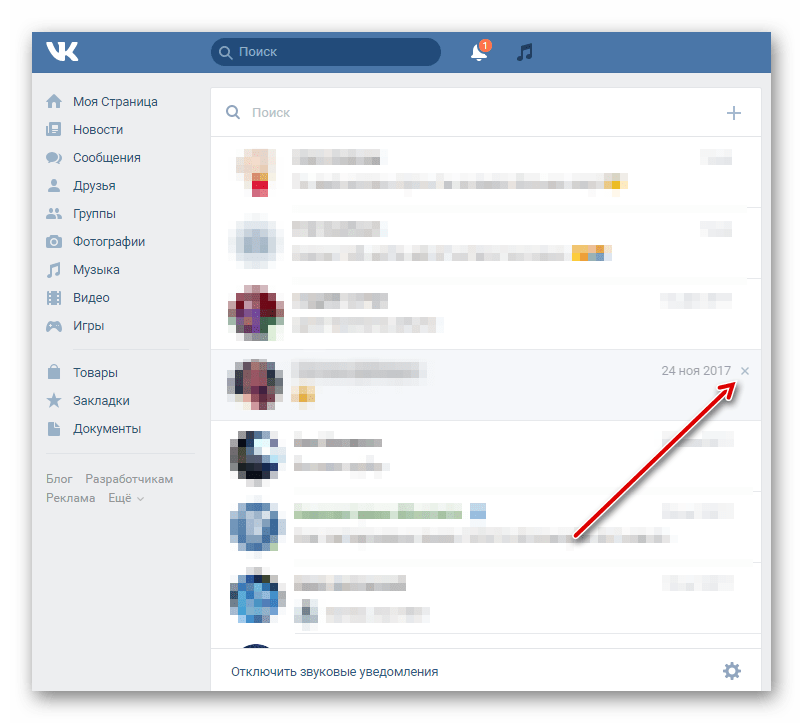 Более 100 млн скачиваний, еще больше владельцев аккаунтов. Очень удобный интерфейс позволяет узнать практически всю информацию о пользователе, но не его переписки.
Более 100 млн скачиваний, еще больше владельцев аккаунтов. Очень удобный интерфейс позволяет узнать практически всю информацию о пользователе, но не его переписки.У многих людей, чьи близкие и знакомые люди проводят много времени в ВК, возникают подозрения или опасения за них. Возможно дети ведут переписки с подозрительными людьми или друзьями. Жена может заподозрить мужа в общении со всякими «леди» и наоборот. Коллеги по работе могут искать клиента «пожирнее», чтобы слить им корпоративную информацию. Появляется вполне логичное желание, получить возможность читать чужие сообщения в Контакте.
Возможно ли это?
Возможно и даже реально. Чтобы получить удаленный доступ и читать сообщения друга в Контакте или другого человека, мы обращаемся к поисковикам в интернете. И что же нам предлагают? Десятки сервисов с возможностью взлома аккаунта: по номеру телефона, по ID, по логину.
Но стоит сразу заметить, как бы просто и заманчиво это не звучало – сделать это невозможно. По одной простой причине, что разработчики ВК тоже не глупые люди и уделяют огромное внимание защите персональных данных каждого своего пользователя.
По одной простой причине, что разработчики ВК тоже не глупые люди и уделяют огромное внимание защите персональных данных каждого своего пользователя.
Наш сервис VkurSe, в свою очередь, предлагает читать чужие сообщения ВК телефона без взлома аккаунта. Вы думаете это нереально? Тогда идем дальше.
Доступ от программы-шпион
Наша программа ответит на Ваш вопрос, как прочитать чужой Контакт. Но на этом функции программы не ограничиваются, Вы так же сможете:
- Слушать телефонные звонки и окружение телефона;
- Читать смс;
- Контролировать информацию из системных папок;
- Получать фото из телефона;
- Контролировать более 10 разных мессенджеров и соц сетей;
- И многое другое.

После выполнения этих пунктов, Вам остается только протестировать программу бесплатно в пробный период, проверить информацию в личном кабинете и прочитать чужие сообщения в ВК.
Это все, что необходимо сделать, читайте, смотрите, а если есть вопросы – пишите нам в онлайн-консультант.
Вам будет интересно: Топ 10 способов как прочитать чужую переписку в ВК
2 способа, как прочитать все сообщения ВКонтакте сразу
Активное использование своих диалогов часто приводит к тому, что непрочитанных сообщений скапливается много. Зачастую это совершенно бесполезная информация, спам от разных пользователей. Но он мешает оповещению, не всегда получается понять, что вам кто-то написал, и это действительно важное сообщение. Чтобы не допускать появления такой ситуации, рекомендуется периодически чистить непрочитанные сообщения.
Небольшое количество сообщений это не проблема. Можно просто зайти в раздел «Мои Сообщения» и открыть эти диалоги.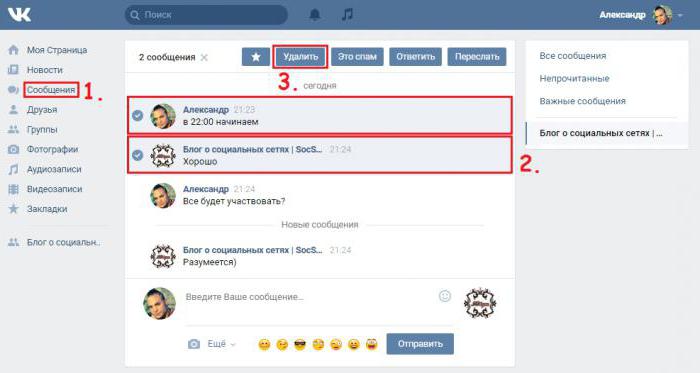
Удаление всех сообщений сразу на ПК
К сожалению, разработчики социальной сети ВК не предусмотрели функцию прочтения или удаления всех сообщений сразу с компьютера или телефона. Придется работать вручную. Вероятно, такая опция не пользуется настолько большим спросом, чтобы дополнительно нагружать сайт из-за этого. Однако есть плагины, позволяющие сделать это быстро и просто.
ViKey Zen (расширение для браузеров)
С помощью этого расширения многие команды дублируются по отношению к похожим по каким-либо признакам элементам. Это действительно удобно. ViKey Zen становится первым ответом на вопрос, как прочитать все сообщения вконтакте сразу. Расскажем, как им пользоваться пошагово на примере самого распространенного браузера Google Chrome. В остальных браузерах процедура будет отличаться минимально:
- Зайдите в официальный магазин расширений браузера.

- Здесь нужно будет вбить в строку поиска название расширения — ViKey Zen.
- В правом верхнем углу есть кнопка «Установить». Нажмите на нее.
- Во всплывающем окне нужно будет подтвердить действие, нажав на кнопку «Установить расширение».
- При успешном скачивании и установке данного расширения вы получите уведомление в правом верхнем углу браузера.
- Кликните на изображение расширения, чтобы перейти к возможностям.
- Перед вами откроется небольшой блок с одной кнопкой «Войти», нажимайте.
- Как правило, в браузерах есть функция авторизации через популярные социальные сети, перед вами появится окно с логином и паролем. Если браузер уже запомнил их на вашем устройстве, осталось нажать кнопку «Войти». Если нет, придется вводить в поля соответствующую информацию.
- Расширение требует доступ к множеству возможностей ВКонтакте. Нужно будет нажать на кнопку «Разрешить». Таким образом, утилита сможет работать с вашими данными.
- Теперь открывается страница со всеми возможностями.
 Найдите раздел «Сообщения». Здесь будет ссылка «прочитать все сообщения», нажимайте на нее.
Найдите раздел «Сообщения». Здесь будет ссылка «прочитать все сообщения», нажимайте на нее.
Рекомендуем: Как прочитать удаленные сообщения Вконтакте
Готово! Расширение выполнило свою задачу, проверьте.
//www.youtube.com/watch?v=UfDNOmRR6MA
AutoVK Single (сторонняя программа)
Если вышеприведенный способ вам по какой-либо причине не понравился, можно воспользоваться сторонней программой с похожими возможностями.
Внимание! Программа AutoVK Single предназначается исключительно для ПК на операционной системе Виндовс. Разработчики не адаптировали ее для других ОС. Издатель никем не проверялся, в отличие от расширения в официальном магазине, доверять ему личные данные или нет – решайте сами.
Перейдем к пошаговой инструкции:
- Переходим на официальный сайт разработчика AutoVK. Здесь вы сразу увидите кнопку «Скачать AutoVK Single», нажимайте на нее.
- После загрузки программы-установщика, откройте ее и следуйте указаниям мастера.
 Будьте внимательны, возможно наличие нежелательного софта, поэтому не забудьте снять лишние галочки.
Будьте внимательны, возможно наличие нежелательного софта, поэтому не забудьте снять лишние галочки. - Запустите программу. В ней нужно будет авторизоваться, используя свои логин и пароль от ВКонтакте.
- В правом выпадающем меню выберите «Виндовс». После этого нажмите кнопку «Авторизация».
- Если вы все сделали правильно и информация корректна, в нижнем левом углу появятся ваши имя и фамилия, указанные в социальной сети. Теперь два раза нажмите на иконку с сообщениями.
- Вверху есть фильтр, настройте его так, как вам нужно. В выпадающем меню выберите «Непрочитанные», затем нажимайте на кнопку «Загрузить».
- Слева нажмите «Выделить все». Справа – «Отметить прочитанными».
//www.youtube.com/watch?time_continue=109&v=r-DoSjyD8Cc
Готово! Все сообщения, которые ранее отмечались, как непрочитанные, больше не будут тревожить вас.
Удаление всех сообщений на мобильном устройстве
Ни в одном из приложений для мобильных устройств нет функции «Отметить прочитанными».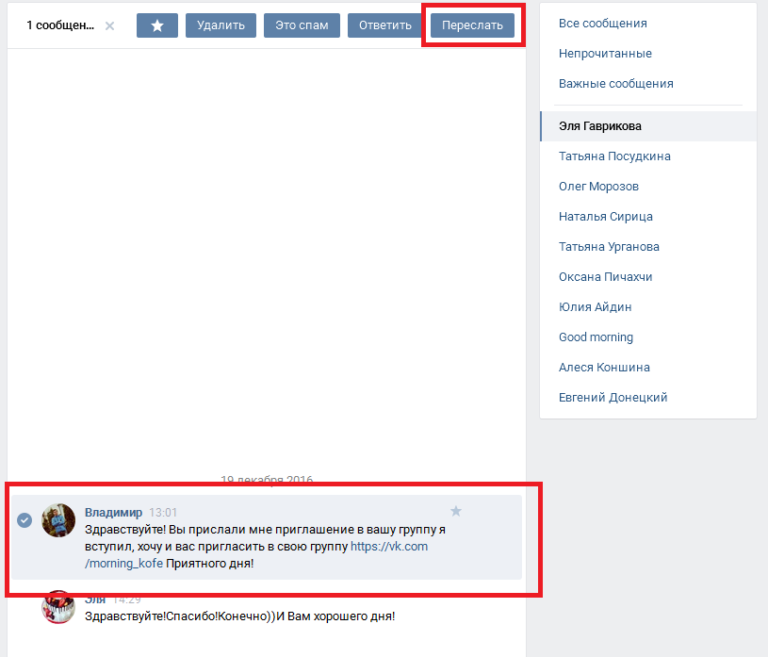 Придется все делать вручную с каждым диалогом. Насколько известно, сейчас нет и приложений для смартфонов, которые позволяли бы это делать, поэтому придется зайти с ПК и последовать одному из способов, представленных выше.
Придется все делать вручную с каждым диалогом. Насколько известно, сейчас нет и приложений для смартфонов, которые позволяли бы это делать, поэтому придется зайти с ПК и последовать одному из способов, представленных выше.
Рекомендуем: Как отправить сообщение самому себе ВК
Прочтение всех сообщений сразу хоть и является достаточно трудной задачей, но все же имеет свои пути решения. Необходимо воспользоваться специальным расширением для браузера или программйо для Windows. Исключительно через телефон выполнить операцию не получится.
Активно используя диалоги на сайте социальной сети ВКонтакте, вы могли сталкиваться с проблемой, когда скапливается множество непрочитанных сообщений. В этой статье мы расскажем обо всех доступных на сегодняшний день методах их прочтения.
Веб-сайт
Если вы относитесь к числу пользователей полной версии ВК, возможно прибегнуть сразу к нескольким способам. При этом все они не являются взаимоисключающими.
Способ 1: ViKey Zen
Рассматриваемое в этом методе расширение для интернет-обозревателя, в отличие от большинства других, в первую очередь нацелено на увеличение количества возможностей по множественному выполнению тех или иных операций. То есть, благодаря ему все переписки можно удалить или попросту отметить прочитанными.
То есть, благодаря ему все переписки можно удалить или попросту отметить прочитанными.
Примечание: Официально это расширение поддерживается только Google Chrome.
Перейти к странице ViKey Zen в магазине Chrome
- Откройте главную страницу расширения в интернет-магазине Гугл Хром и кликните по кнопке «Установить».
Подтвердите действие через всплывающее окна веб-браузера.</li>
Вы получите уведомление в случае успешной загрузки, а на панели задач должен появиться новый значок. Кликните по этой иконке, чтобы открыть страницу авторизации.</li>
Здесь в единственном представленном блоке нажмите кнопку «Войти».</li>
Если в браузере отсутствует активная авторизация, выполните ее через безопасную зону ВК.</li>
Расширению требуются дополнительные права доступа.</li>
Теперь должна открыться основная страница с возможностями расширения, куда также можно попасть, кликнув по значку на панели инструментов. </li>
</li>
</ol>
Последующие действия не требуют посещения сайта ВКонтакте.
- На странице расширения найдите блок «Сообщения» и кликните по ссылке «Прочитать все диалоги».
Через контекстное окно браузера подтвердите свои действия.</li>
На прочтение требуется некоторое время, исходя из количества переписок.</li>
По завершении расширение предоставит уведомление, после чего можно открыть сайт ВК и убедиться в успешном выполнении поставленной задачи.</li>
Если непрочитанных диалогов нет, вы также получите соответствующее оповещение.</li>
Для повторного использования возможностей нужно будет обновить страницу.</li></ol>
И хотя в целом способ можно считать наиболее простым, с ним могут возникать те же сложности, что и со множеством других дополнений, а именно, работоспособность или поддержка может быть в любое время прекращена.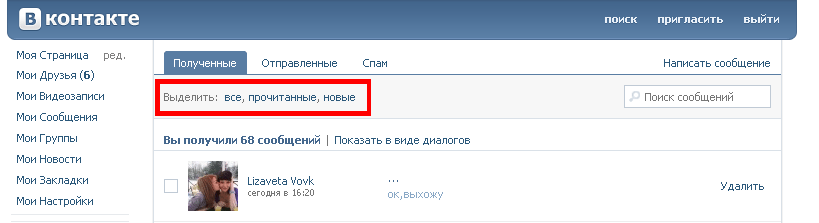
Способ 2: AutoVK
Рассматриваемая программа предназначена для пользователей операционной системы Виндовс и может быть вами использована, если предшествующий метод по каким-либо причинам не устраивает лично вас. При этом доверять стороннему разработчику свои данные от аккаунта или нет – решать также должны вы сами.
Перейти к официальному сайту AutoVK
- Откройте указанный сайт и кликните по кнопке «Скачать AutoVK Single».
Завершив загрузку инсталлятора, установите и запустите программу.
Примечание: В бесплатной версии присутствует реклама и ограничение некоторых возможностей.
</li>
В рамках интерфейса программы найдите и заполните поля «Логин» и «Пароль».</li>Через список «Приложение» выберите «Windows», после чего нажмите кнопку «Авторизация».</li>При успешном входе внизу окна появится ваше имя со страницы ВКонтакте. </li></ol>
</li></ol>
Для работы с сообщениями покупка программы не требуется.
- Дважды кликните по значку с подписью «Сообщения».
- Вверху открывшегося окна найдите блок «Фильтры» и выставите значения на свое усмотрение.
- Исходя из темы статьи, вам в обязательном порядке потребуется выбрать в указанном нами списке пункт «Непрочитанные» и нажать рядом расположенную кнопку «Загрузить».
- После загрузки данных в блоке «Опции списка» кликните по кнопке «Выделить все» или выберите нужные переписки самостоятельно.
- С правой стороны в списке «Опции с отмеченными» нажмите кнопку «Отметить прочитанными». То же самое можно сделать через нижнее меню программы.
- По окончании работы AutoVK Single предоставит уведомление, а все письма ВК будут прочитаны.
В случае возникновения проблем с каким-либо описанным средством – обращайтесь к нам в комментариях.
Способ 3: Стандартные средства
Возможности сайта ВКонтакте позволяют вам читать сообщения, но только по одному диалогу за раз.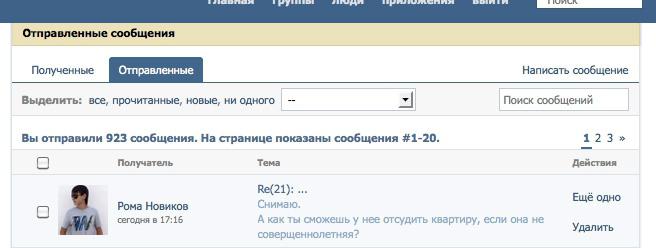 Таким образом, действия из данного способа вам нужно будет повторить ровно столько раз, сколько непрочитанных диалогов скопилось.
Таким образом, действия из данного способа вам нужно будет повторить ровно столько раз, сколько непрочитанных диалогов скопилось.
Через главное меню откройте страницу «Сообщения» и в общем списке по очереди откройте нужные переписки. При наличии множества непрочитанных диалогов, показанных вперемешку с обычными, можно выполнить сортировку, переключившись на вкладку «Непрочитанные» через меню в правой части страницы.
Главным преимуществом данного метода является возможность самостоятельно выбирать диалоги, которые требуется сделать прочитанными. При этом их целостность не будет как-либо нарушена, в отличие от действий из следующего раздела.
Способ 4: Удаление
В этом случае вам нужно обратиться к одной из наших статей и, руководствуясь методами множественного удаления, избавиться от всех непрочитанных диалогов. Актуальность данного метода продиктована тем, что зачастую необходимость прочтения всех сообщений возникает лишь в случае с теми из них, что являются ненужными.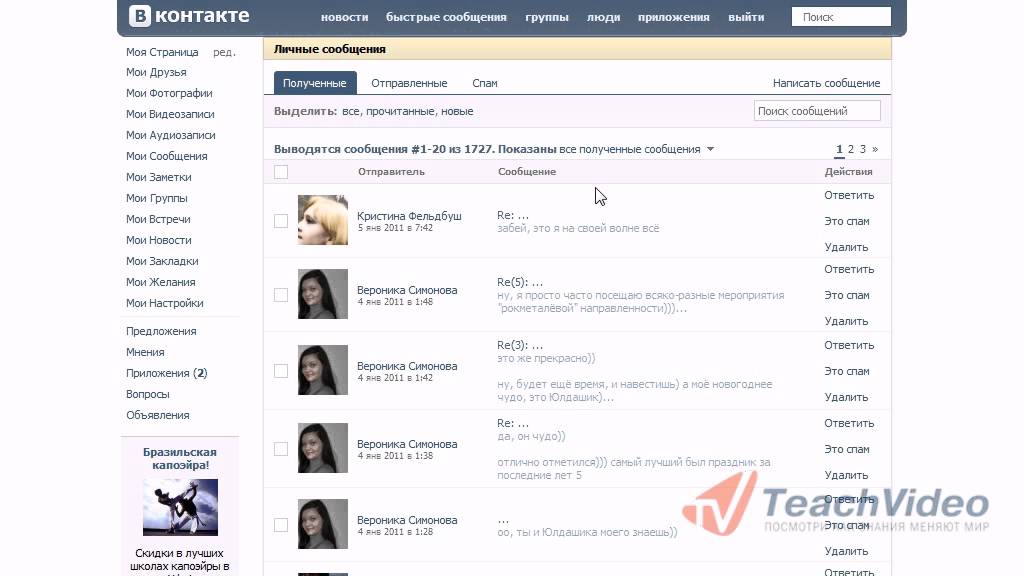
Подробнее: Как удалить все сообщения ВК сразу
Если некоторые из непрочитанных диалогов представляют для вас ценность, то удаление можно настроить выборочно.
Мобильное приложение
В отличие от сайта, приложение не предоставляет специального раздела для быстрого доступа к непрочитанным письмам. Поэтому, если вы предпочитаете использовать лишь официальное приложение, единственным вариантом будет самостоятельный отбор писем.
- На основной панели инструментов выберите раздел «Диалоги».
- В предпочтительном порядке откройте сообщения, рядом с которыми имеется значок непрочитанных.
Как бы то ни было, это единственный возможный вариант, доступный в стандартном приложении на сегодняшний день. При этом ранее рассмотренное расширение ViKey Zen может быть установлено и в качестве отдельного приложения на мобильные устройства, но нужные возможности там временно отсутствуют.
Перейти к официальной группе ViKey Zen
Мы же надеемся, что вам удалось достичь желаемого результата и завершаем данную статью. Мы рады, что смогли помочь Вам в решении проблемы.Опишите, что у вас не получилось. Наши специалисты постараются ответить максимально быстро.
Мы рады, что смогли помочь Вам в решении проблемы.Опишите, что у вас не получилось. Наши специалисты постараются ответить максимально быстро.
Помогла ли вам эта статья?
Тонкости чтения сообщений в ВК
Для начала немного поговорим о базовых вещах. Как понять, прочитано ли сообщение в диалоге ВК? Непрочитанные входящие и исходящие сообщения отмечены по-разному.
Исходящие:
- Если вы используете десктопную версию сайта (ПК или ноутбук), будут иметь серый фон.
- Если вы используете мобильное приложение, будут отмечены точкой.
Входящие:
- На десктопной версии сайта непрочитанные диалоги подсвечиваются и имеют отметку с числом новых ЛС.
- В мобильном приложении будет только цифра.
Открыв переписку с новыми сообщениями, они отметятся, как прочитанные.
Многие пользователи ВК читают свои сообщения именно так, вручную. Но мало кто знает о том, что есть сервисы, способные отмечать все непрочитанные ЛС прочитанными.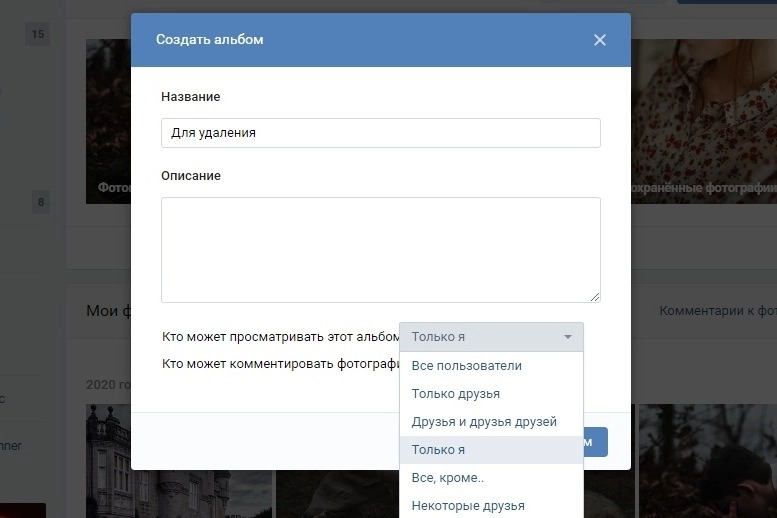 И далее я о них расскажу.
И далее я о них расскажу.
Как прочитать всё сразу?
Итак, первый способ, как прочитать все сообщения в ВК сразу – использовать расширение для браузера ViKey Zen. Данное расширение добавляет дополнительный функционал, в числе которого есть возможность прочтения всех непрочитанных ЛС одним кликом.
Как это сделать:
- Установите расширение ViKey Zen в свой браузер. Для этого зайдите в настройки, а именно в раздел «Расширения» (или «Дополнения»).
- Далее перейдите в каталог расширений и найдите в нем ViKey Zen (воспользуйтесь поиском).
- Нажмите кнопку «Установить», подтвердите действие и дождитесь окончания установки.
- После установки в интерфейсе браузера появится иконка расширения. Нажмите на нее.
- Далее вас перенесет на страницу авторизации. Нажмите кнопку «Войти».
- Авторизуйтесь, используя логин и пароль от аккаунта ВК.
- Разрешите доступ.
- В появившемся интерфейсе найдите блок «Сообщения», а в нем пункт «Прочитать все диалоги» и нажмите на него.

- Подтвердите действие.
- Дождитесь завершения процесса.
Чем больше у вас непрочитанных диалогов, тем больше времени потребуется на выполнение задачи.
Готово! В дальнейшем вы сможете повторно обращаться к расширению и использовать его инструменты.
Второй способ, как прочитать все сообщения во ВКонтакте сразу – это использование программы AutoVK. Это умный бот, выполняющий большинство рутинных и однотипных задач в ВК в автоматическом режиме. Вам нужно лишь дать ему команду и указать настройки (если таковые требуются). Чтобы воспользоваться сервисом, необходимо проделать следующие шаги:
- Скачать софт с официального сайта autovk.ru.com и установить на свой ПК (выберите AutoVK Single).
- Откройте программу и введите логин и пароль от аккаунта ВК.
- Выберите операционную систему и нажмите кнопку «Авторизация».
- После успешной авторизации ваше имя и фамилия отобразятся в нижнем левом углу.
- Далее выберите раздел «Сообщения».

- В появившемся окне необходимо уточнить фильтры (откуда и какой тип ЛС загружать). В нашем случае это пункты «Диалоги», «Чаты», «С сообществом», «Входящие».
- Затем выберите «Непрочитанные» диалоги и нажмите кнопку «Загрузить».
- После того как программа загрузит все непрочитанные ЛС, вы сможете отметить их прочитанными, нажав соответствующую кнопку внизу интерфейса (или отметить все и нажать кнопку справа).
Готово! Программа оповестит вас, как только закончит операцию.
И наконец, третий способ, как прочесть все диалоги сразу. В отличие от двух вышеописанных, он предназначен для пользователей мобильного приложения.
Каждый раз, когда вам приходит новое сообщение в ВК, ваш смартфон оповещает вас об этом. У пользователей операционной системы Android, использующих официальное приложение ВК, есть отличная возможность отметить новые ЛС прочитанными, не читая их. Для этого необходимо:
- Открыть все уведомления.
- Под каждым диалогом будет кнопка «Прочитать».
 Ее необходимо нажать.
Ее необходимо нажать.
Готово! Единственный минус такого способа – данную операцию нужно проделывать с каждым диалогом отдельно.
Как отменить отправку ЛС?
Многие пользователи задаются вопросом, можно ли отменить уже отправленное сообщение в ВК? Скажу сразу, такой способ есть. Только это не совсем отмена, а удаление.
Функционал «ВКонтакте» позволяет удалять ЛС, отправленное вами, у всех участников чата. Данную процедуру можно проделать до того, как ваш собеседник успеет прочесть написанное, и тогда, он никак не сможет узнать, что вы ему отправили (смотри также “Как удалить все сообщения?”).
Кроме того, даже никаких опознавательных знаков о том, что вы удалили ЛС, не будет (в отличие, от того же редактирования, когда рядом появляется отметка «(ред.)»).
Чтобы удалить сообщение:
- Выделите его.
- Нажмите на значок урны.
- При подтверждении действия, поставьте галочку «Удалить для всех».
Готово! Аналогичные действия можно проделать и на мобильном устройстве.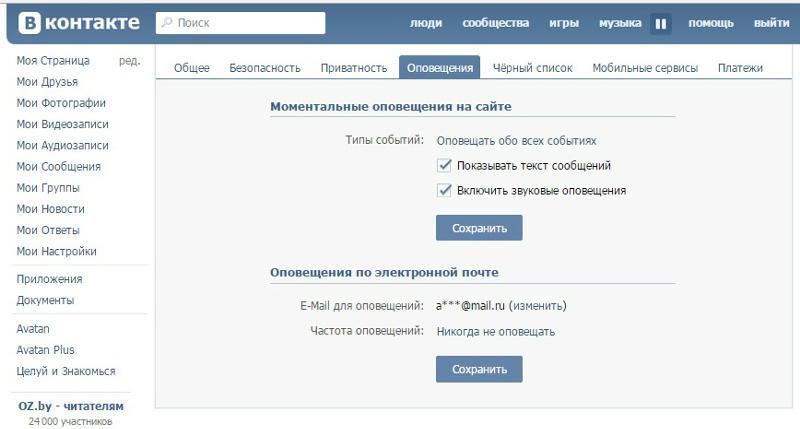
Итог
Сегодня я рассказал вам о том, как прочитать все сообщения во ВКонтакте сразу. Какой из способов использовать – решать вам. Также вы узнали, как отменять отправку ЛС. Надеюсь, статья была для вас полезной.
[Всего голосов: 1 Средний: 5/5]
Игры и приколы в сообщениях ВК3
Заблокировали сообщения — ищем выход и больше не попадаемся5
«Неуловимые мстители» — как узнать, кто админ группы, если он этого не хочет1 Используемые источники:
- https://vkbaron.ru/obshhenie/soobshheniya-i-dialogi/kak-prochitat-vse-soobshcheniya-vkontakte-srazu.html
- https://lumpics.ru/how-read-all-vkontakte-messages-at-once/
- https://smmx.ru/vk/kak-rabotat/kak-prochitat-vse-soobshcheniya-vkontakte-srazu.html
Приложение, которое показывает удаленные сообщения в ВК
Как и в любом современном мессенджере, во социальной сети ВКонтакте в личной переписке можно удалять сообщения.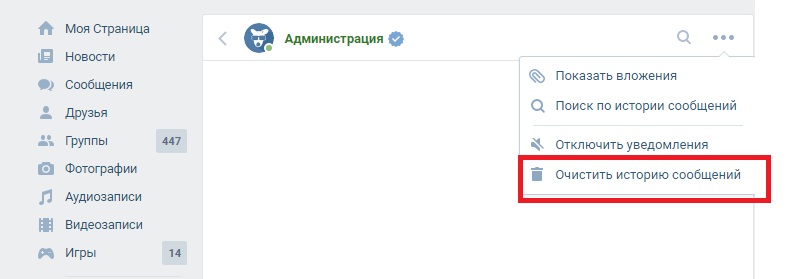 Это удобная функция, благодаря которой можно убрать сообщение, в котором, например, была допущена ошибка или оно уже стало не актуальным.
Это удобная функция, благодаря которой можно убрать сообщение, в котором, например, была допущена ошибка или оно уже стало не актуальным.
Удалял ли ваш собеседник когда-нибудь в переписке сообщения? Если да, то вы наверняка понимаете то чувство любопытства — а что же там было написано, если сообщение удалили, то наверняка в нём что-то интересное было? На самом деле в удалённом сообщении редко бывает что-то интересное — раз его удалили, значит его актуальность уже пропала и оно вам не нужно. Но чувство любопытства заставляет нас искать приложение, которое отображает удаленные сообщения в социальной сети VK. И в этой статье мы подробно разбираемся в данном вопросе.
VK Coffee — приложение для Android, которое показывает удаленную переписку
Итак, как был оказано выше, мессенджер ВК позволяет удалять сообщения — удалить можно как только у себя, так и у собеседника тоже. На скриншоте ниже показано, как это происходит в веб-версии мессенджера.
- Чтобы удалить сообщение, выделите его.

- Затем вверху нажмите на иконку в виде корзины.
- Поставьте галочку, если хотите удалить его для всех, а потом нажмите «Удалить«.
В этом случае ни у отправителя, ни у получателя сообщения видно не будет. Стандартные функции мессенджера ВК не позволяют восстановить удалённое сообщение. Но существует приложение, которое демонстрирует удаленные сообщения ВК. Называется оно VK Coffee.
Описывать приложение начнём с его недостатков, которые присутствуют, как и у всего на свете:
- Версии для iOs нет и, скорее всего, не будет. Установить приложения можно только на устройства под управлением Android.
- Это не официальная версия клиента ВК, она разрабатывалась посторонними людьми, которые не имеют никакого отношения к разработчикам ВКонтакте. Поэтому есть определённые опасения по поводу безопасности личных данных.
- Приложения нет в Google маркете и устанавливать его нужно из инсталляционного файла .apk, что может вызвать определённые трудности у некоторых не продвинутых пользователей.
 Ниже мы постараемся этот вопрос раскрыть максимально подробно.
Ниже мы постараемся этот вопрос раскрыть максимально подробно.
Несмотря на описанные выше недостатки у приложения есть большое количество пользователей, и некоторые из них полноценно используют его вместо официального клиента ВК. А всё из-за того, что VK Coffee обладает функциями, которых нет в официальном приложении, но которых пользователям часто не хватает.
Среди них такие возможности:
- Во-первых, это тема нашего обзора — возможность смотреть через приложение все удалённые сообщения в ВК.
- Если сообщение было изменено вашим отправителем, то приложение хранит историю изменений — тоже очень полезная возможность.
- Управление фантомным статусом и типом отображаемого клиента.
- И многое другое.
Вам это может быть интересно: Как посмотреть, кого добавил друг во ВКонтакте.
Итак, давайте теперь посмотрим, как пользоваться этим клиентом ВК и как смотреть с его помощью сообщения, удалённые из переписки:
- Как было сказано выше, VK Coffee отсутствует в Google маркет, поэтому устанавливать его нужно не стандартным способом — нужно скачать установочный файл .
 apk. сделать это можно из официального сайта https://vkcoffee.operator555.su. Перейдя туда, вы увидите ссылки на три облака, где хранится актуальная версия файла — Google Диск, Яндекс Диск и Mega. Скачайте файл из наиболее удобного для вас облака.
apk. сделать это можно из официального сайта https://vkcoffee.operator555.su. Перейдя туда, вы увидите ссылки на три облака, где хранится актуальная версия файла — Google Диск, Яндекс Диск и Mega. Скачайте файл из наиболее удобного для вас облака. - Если вы скачивали файл через компьютер, то полученный .apk нужно перекинуть на мобильное устройство. Это можно сделать с помощью USB кабеля, Wi-fi директа или отправить себе в какой-либо мессенджер с ПК, а потом из этого сообщения скачать файл на смартфоне. Если же вы скачивали файл через смартфон, то он сразу должен сохраниться в памяти вашего мобильного устройства. Итак, файл с расширением .apk запустите в файловой системе вашего смартфона, нажав на него одним касанием. В зависимости от настроек безопасности, может появиться сообщение как на скриншоте ниже. В нём нужно нажать «Настройки«.
- Затем включите опцию «Разрешить установку приложений«, а потом вернитесь назад с помощью стрелки.
- Появится ещё одно сообщение, нужно нажать «Установить» и дождаться установки программы, которая займёте несколько секунд.

- После этого нажмите «Открыть«. В будущем вы сможете запускать приложение с помощью образовавшегося ярлыка.
- Появится запрос на разрешение использования функции телефона. Для полноценной работы приложения все они должны быть включены. Затем нажмите «Далее«.
Если вы не собираетесь использовать все функции VK Coffee, то можно отключить не нужные вам разрешения. Кстати, для того, чтобы только смотреть удалённые сообщения в ВК все эти разрешения не нужны.
Дальнейший порядок действий работы с приложением, которое быстро показывает всю удаленную из ВК переписку:
- В конце появится уведомление о том, что приложение не имеет отношения к официальной версии ВКонтакте, здесь нужно нажать «Согласен«.
- И теперь остаётся ввести свой логин и пароль от ВК и авторизоваться в этом клиенте.
Обратите внимание, что на вашем устройстве могут не появиться такие запросы на разрешение установки, как было описано выше. В таком случае нужно пропустить эти шаги установки приложения.
Кроме того, могут появиться запросы, которые не были рассмотрены выше — их все нужно будет подтвердить для успешной установки. Запросы на разрешения зависит от политики безопасности, установленной на вашем мобильном устройстве.
Теперь, когда вы установили клиент VK Coffee и авторизовались в нём, можно протестировать, как это приложение показывает удаленные сообщения в ВК.
- Попросите кого-то из ваших друзей помочь вам протестировать приложение — пусть он напишет вам сообщение, а потом удалит его.
- В результате, удалённое сообщение останется вашей переписке, но напротив него будет иконка в виде корзины, которое обозначает статут удаления.
- Сообщение останется у вас, даже если отправитель удалил его с опцией «Для всех«.
Но есть одна особенность — если сообщение было удаленно отправителем в то время, когда приложение VK Coffee было свёрнуто, а диалог был закрыт, то его увидеть не получится. Перехватывать удалённые сообщения ВК можно только тогда, когда приложение активно.
На данный момент это единственное приложение, которое показывает абсолютно все удаленные сообщения в ВКонтакте. Поэтому других вариантов нет и приходится смиряться с его небольшими недостатками. А для iOs аналогов не существует вообще. Другие приложения, даже те, которые присутствуют в Google маркет и других магазинах приложений, могут быть не достаточно безопасными. Если используете их, то будьте внимательны.
Это может быть полезным: Как удалить все сохраненки в ВК.
Каким образом сделать так, чтобы сообщения нельзя было удалить из ВК
Есть ещё один стопроцентный способ увидеть сообщения, которые были вам отправлены, а потом удалены — получать уведомления о них на электронную почту. Ведь если из переписки в ВК собеседник может удалить сообщения, то доступа к вашей почте никто не имеет. А аккаунт в ВК можно настроить таким образом, чтобы получать уведомления обо всех полученных сообщения на почту и ниже приведена инструкция для этого.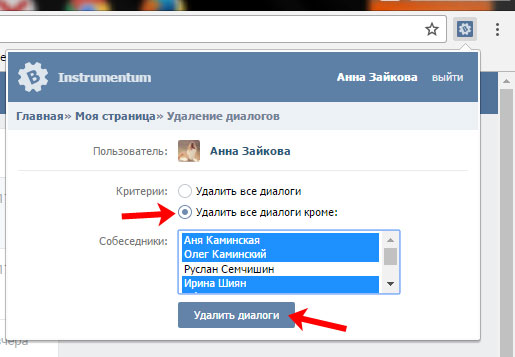
Подключить эту возможность можно только в веб-версии VK:
- На компьютере перейдите по этой ссылке https://vk.com/settings?act=notify. Если вы не авторизованы в вашем аккаунте, то авторизуйтесь. И вы сразу окажетесь в настройках уведомлений.
- Прокрутите страницу в самый низ и здесь поставьте галочку на опции «Личные сообщения«. Теперь вы будете периодически получать на почту письма с текстом сообщений, которые были вам отправлены. И даже если отправитель удалит или изменит сообщение, письмо у вас на почте всё равно останется.При необходимости вы можете включить уведомления на почту и для других типов сообщений, а не только личных.
- Также вы можете изменить почту для получения таких писем.
Вы можете выбрать любой из описанных способа мониторинга удалённых из ВКонтакте сообщений, но можно применить сразу два — и приложение, и подключение уведомлений. Таким образом вы точно ничего не пропустите.
Видео-инструкция
В видео вы узнаете более подробно, каким образом работает приложение, которое легко показывает все удаленные сообщения в социальной сети ВК.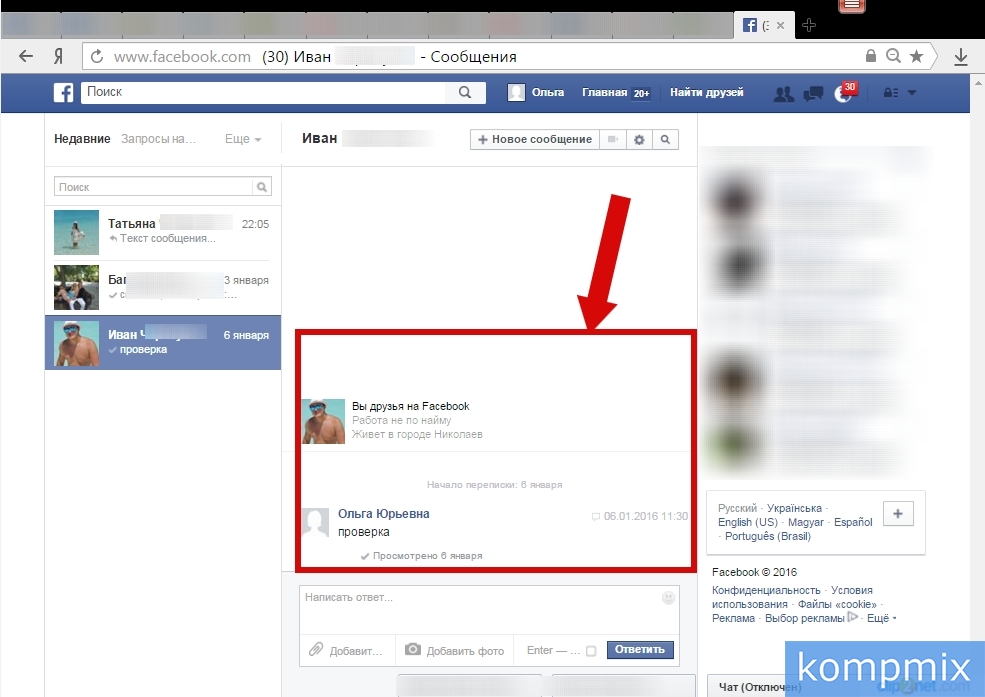
Как прочитать непрочитанные сообщения ВКонтакте? Как прочитать все сообщения вконтакте сразу.
Здравствуйте, друзья! Если Вы переписываете со многими людьми, то вероятность того, что у Вас на странице останутся непрочитанные сообщения, очень высока. Много их может быть, если Вы решили накрутить их Вконтакте. Сделать Вы могли это просто ради интереса, а вот тысячи зависших диалогов не предвидели.
Давайте сейчас разберемся, как посмотреть все такие послания и удалить их со своей странички Вконтакте.
Если Вам интересно, тогда прочтите подробную статью, перейдя по ссылке.
Как читать непрочитанные сообщения в вк
Заходим в левом меню в «Сообщения». Затем справа перейдите на вкладку «Непрочитанные».
Даже если у Вас тысячи диалогов, здесь отобразятся только те, текст в которых Вы так и не прочитали.
Как убрать такие сообщения
Для того чтобы убрать непрочитанные текста Вконтакте, чтобы возле соответствующего пункта меню не стояла цифра с их количеством, достаточно нажать на диалог с тем пользователем, от которого осталось послание.
После этого откроется сам диалог, и сообщение автоматически будет отмечено, как прочитанное.
Как удалить все непрочитанные
Если у Вас много новых непрочитанных в профиле, и Вы хотите их удалить, то в Интернете есть примеры со скриптом, который поможет быстро это сделать.
Я же расскажу, как можно убрать число с непросмотренными возле пункта меню и отметить их все как прочитанные.
Для этого воспользуемся бесплатной программой AutoVK. Скачать ее можно с официального сайта – адрес указан на скриншоте ниже в правом нижнем углу.
Установите программку и зайдите в нее. Затем в поля «Логин» и «Пароль» введите свои данные от страницы Вконтакте и нажмите «Авторизация».
После этого кликните по кнопочке «Сообщения».
Дождитесь, когда программа закончит, и появится окно с текстом «Личка прочитана».
Теперь возле пункта меню «Сообщения» с левой стороны нет никаких чисел, и все они на Вашей странице показаны прочитанными.
Тем, кому мало просто отметить сообщения прочитанными, а нужно именно удалить непрочитанные диалоги Вконтакте, предлагаю следующий вар
легко и просто за 3 шага
Раз уж сегодня мы поговорим о том, как читать переписку ВК, то приступим к делу и рассмотрим одно из лучших приложений в этой теме — наше приложение для Android VkurSe. Потому что в вопросе, как читать ВКонтакте сообщения другого человека — это приложение зарекомендовало себя как одно из самых стабильных. Но давайте поспорим по факту.Какие факторы делают приложение лучше
Факторов на самом деле много, но мы коснемся лишь существенных:
- У нас многолетний опыт разработки конкретных приложений.
- Приложение ВкурСе постоянно дорабатывается и обновляется.
- Оказываем информационную поддержку нашим пользователям.
- Мы предоставляем тестовый период для ознакомления с функциями программы.
Надеюсь, это добавит уверенности в осознанный выбор нашего приложения. Понимая принцип того, как читать SMS в контакте другого человека, вы легко сможете получить все интересующие вас данные с помощью нашего приложения.
Простая установка в 3 шага
То, что люди не ищут, в интернете есть даже такие вопросы: как читать переписку жены в ВК или любовницы… но поскольку есть спрос, будут предложения. Чтобы начать прием данных, вам необходимо сделать следующее:
Шаг 1. Пройдите быструю регистрацию на нашем сайте (запомните логин и пароль)
Шаг 2. Загрузите наше приложение для смартфона
Шаг 3. Установите приложение по нашей инструкции , понятно с картинками.
Используя наше приложение, вы можете не только открывать переписку Вконтакте, но и получать другие данные.Вы будете поражены количеством функций в нашем приложении (см. Возможности ).
И напоследок
Вождение в поисковом запросе: как читать переписку друзей в ВК, вы получите много разных предложений. Остерегайтесь мошенников и «сырых» приложений, которые вызывают больше проблем, чем пользы.Иначе, получив негативный опыт, вы никогда не будете знать, как читать чужие смс в ВК. И это очень доступно и просто, с нашим приложением — точно.Старайтесь использовать только проверенное программное обеспечение. Проверено как временем, так и самими пользователями — тогда вы точно не ошибетесь!
На этом наше небольшое отступление о том, как организовать чтение переписки ВКонтакте, подошло к концу. Обратитесь в службу поддержки, чтобы получить исчерпывающие ответы о работе приложения и его функциях. Не забудьте зарегистрироваться на главной странице сайта.
Есть вопросы? Напишите нашим онлайн-консультантам!
Вас заинтересует: 10 лучших способов прочитать чужую переписку в ВК
Пошаговые инструкции — Musicnotes Now
Вы когда-нибудь слышали песню по радио и думали: «Эй, было бы здорово знать, как ее сыграть?» У вас есть друзья, которые играют на музыкальных инструментах, и вы хотите повеселиться? Вы просто хотите расширить свои общие художественные знания? Что ж, изучение основ чтения нот может помочь вам достичь всего этого за более короткий промежуток времени, чем вы могли подумать!
Проще говоря, музыка — это такой же язык, как если бы вы читали вслух книгу.Символы, которые вы увидите на страницах нот, использовались сотни лет. Они представляют высоту, скорость и ритм песни, которую они передают, а также экспрессию и приемы, используемые музыкантом при исполнении пьесы. Думайте о нотах как о буквах, о мерах как о словах, о фразах как о предложениях и так далее. Обучение чтению нот действительно открывает целый новый мир для исследования!
Следуйте нашему пошаговому введению в язык музыки, приведенному ниже, загрузите БЕСПЛАТНЫЕ инструменты в конце этой статьи, и вы сразу же начнете играть.
Как читать ноты
Шаг 1. Изучите основные символы нотации
Музыка состоит из множества символов, самыми основными из которых являются посох, ключи и ноты. Вся музыка содержит эти основные компоненты, и чтобы научиться читать музыку, вы должны сначала ознакомиться с этими основами.
Посох
Посох состоит из пяти строк и четырех пробелов. Каждая из этих строк и каждое из этих пробелов представляет собой отдельную букву, которая, в свою очередь, представляет собой примечание.Эти строки и пробелы представляют собой ноты с именем A-G, а последовательность нот перемещается вверх по нотоносцу в алфавитном порядке.
Скрипичный ключ
Есть два основных ключа, с которыми вы можете познакомиться; первый — скрипичный ключ. Скрипичный ключ имеет орнаментальную букву G на дальней левой стороне. Внутренний обвод буквы G окружает линию «G» на нотоносце. Скрипичный ключ записывает музыкальные регистры более высокого уровня, поэтому, если ваш инструмент имеет более высокий тон, например флейта, скрипка или саксофон, ваши ноты записываются в скрипичном ключе.Более высокие ноты на клавиатуре также отмечены на скрипичном ключе.
Мы используем обычную мнемонику, чтобы запомнить названия нот для строк и пробелов скрипичного ключа. Что касается строк, мы помним EGBDF по слову «Every Good Boy Does Fine». Точно так же для пробелов FACE — это слово «лицо».
Басовый ключ
Линия между двумя точками басового ключа — это линия «F» на нотоносце басового ключа, ее также называют ключом F. Басовый ключ записывает ноты нижних регистров музыки, поэтому, если ваш инструмент имеет более низкий тон, такой как фагот, туба или виолончель, ваши ноты записываются в басовом ключе.Нижние ноты на клавиатуре также отмечены в басовом ключе.
Распространенным мнемоническим символом для запоминания названий нот для строк басового ключа является: GBDFA «Хорошие парни всегда хорошо делают». И для пространств: ACEG, «Все коровы едят траву».
Банкноты
Ноты, помещенные на посох, говорят нам, на какой букве ноты играть на нашем инструменте и как долго играть на ней. Каждая банкнота состоит из трех частей: головка , стержень и флаг .
Каждая банкнота имеет головку , заполненную (черная) или открытую (белая). Место расположения нотной головки на нотоносце (на линии или в пространстве) определяет, какую ноту вы будете играть. Иногда головки нот располагаются над или под пятью линиями и четырьмя ячейками нотоносца. В этом случае линия (известная как линия бухгалтерской книги) проводится через примечание, над примечанием или под заголовком примечания, чтобы указать букву примечания для воспроизведения, как в примечаниях B и C выше.
Стержень банкноты представляет собой тонкую линию, которая идет вверх или вниз от головки банкноты.Линия проходит справа, если направлена вверх, или слева, если направлена вниз. Направление линии не влияет на то, как вы играете ноту, но служит способом облегчить чтение нот, позволяя им аккуратно поместиться на нотоносце. Как правило, любые ноты, расположенные на линии B или выше нее, имеют стебли, направленные вниз, а ноты ниже линии B — стебли, направленные вверх.
Флаг банкноты — изогнутый знак справа от ножки банкноты. Его цель — сообщить вам, как долго держать записку.Ниже мы увидим, как один флаг сокращает продолжительность заметки, а несколько флажков могут сделать ее еще короче.
Теперь, когда вы знаете части каждой ноты, мы более подробно рассмотрим заполненные и открытые заголовки, о которых говорилось выше. Независимо от того, заполнена ли головка заметки или открыта, мы можем увидеть ее значение , значение или как долго она должна храниться. Начните с закрытой ноты со стеблем. Это наша четвертная нота , и она имеет одну долю. Открытая нота со стержнем — это половинная нота , и она имеет два удара.Открытая нота, которая выглядит как «о» без основы, представляет собой целую ноту , и она удерживается на четыре доли.
Есть и другие способы увеличить длину заметки. Например, точка после заголовка ноты добавляет к ней еще половину длительности этой ноты. Итак, половинная нота с точкой будет равна половинной и четвертной ноте; четвертная нота с точкой равна четверти плюс восьмая нота. Галстук также можно использовать для удлинения банкноты. Две связанные вместе ноты должны удерживаться до тех пор, пока стоимость обеих этих нот вместе, и связи обычно используются для обозначения удерживаемых нот, пересекающих такты или полосы.
Может произойти и обратное: мы можем сократить время, в течение которого нота должна удерживаться, по сравнению с четвертной нотой. Более быстрые ноты обозначаются либо флажками , как те, что обсуждались выше, либо лучами между нотами. Каждый флаг уменьшает вдвое значение ноты, поэтому один флаг означает 1/2 четвертной ноты, двойной флаг — половину четвертной ноты и т. Д. Лучи делают то же самое, позволяя нам более четко читать музыку и сохранять примечания менее загроможденными.Как видите, нет разницы в том, как считать восьмую и шестнадцатую ноты выше. Проследите за нотами к «Alouette», чтобы увидеть, как лучи организуют ноты!
Но что происходит, если в каждой доле нет ноты? Легко, отдыхаем! Подставка , как и примечание, показывает нам, как долго ее следует держать в зависимости от ее формы. Посмотрите, как в песне «Here We Go Looby-Loo» используются целые и четвертные паузы.
Шаг 2. Возьмите ритм
Чтобы играть музыку, вам нужно знать его метр , ритм, который вы используете, когда танцуете, хлопаете в ладоши или постукиваете ногой вместе с песней.При чтении музыки счетчик представлен как дробь с верхним и нижним числом, мы называем это тактовым размером песни . Верхнее число показывает, сколько ударов в такте , расстояние нотоносца между каждой вертикальной линией (так называемая такта ). Нижнее число показывает значение ноты для отдельного удара, пульса, который ваша нога отбивает во время прослушивания.
В приведенном выше примере размер составляет 4/4, что означает, что на такт приходится 4 доли, и каждая четвертная нота получает одну долю.Щелкните здесь, чтобы прослушать ноты, написанные за 4/4 раза, и попробуйте сосчитать 1,2,3,4–1,2,3,4 с указанными выше числами долей.
В приведенном ниже примере размер равен 3/4, что означает, что на такт приходится 3 доли, и каждая четвертная нота имеет одну долю. Щелкните здесь, чтобы прослушать ноты, написанные за 3/4 раза, попробуйте посчитать доли, 1,2,3 — 1,2,3.
Давайте еще раз посмотрим на приведенные выше примеры. Обратите внимание, что, хотя размер 4/4 в «Twinkle, Twinkle Little Star» требует 4 удара на такт, во втором такте нет 4 нот? Это потому, что у вас есть две четвертные и одна половинная ноты, которые вместе составляют 4 доли.
В дополнение к вашим нотным значениям и тактовому размеру последнее произведение, которое чувствует ритм, — это знание вашего темпа или ударов в минуту. Темп сообщает вам, насколько быстро или медленно предполагается исполнять произведение, и часто отображается в верхней части нот. Темп, скажем, 60 ударов в минуту (ударов в минуту) будет означать, что вы будете проигрывать 60 обозначенных нот каждую минуту или одну ноту каждую секунду. Точно так же темп 120 удвоит скорость на 2 ноты в секунду. Вы также можете увидеть итальянские слова, такие как «Ларго», «Аллегро» или «Престо» в верхней части нот, что означает обычный темп.Музыканты используют инструмент, называемый метрономом, который помогает им сохранять темп во время разучивания нового произведения. Щелкните здесь, чтобы увидеть онлайн-инструмент метронома, и щелкните кружки рядом со значениями BPM, чтобы увидеть, как темп может увеличиваться и замедляться.
Шаг 3. Сыграйте мелодию
Поздравляю, вы почти на пути к чтению музыки! Во-первых, давайте посмотрим на шкалы . Шкала состоит из восьми последовательных нот, например, гамма C мажор состоит из C, D, E, F, G, A, B, C.Интервал между первой нотой вашей шкалы до мажор и последней — это пример октавы . Масштаб C-мажор очень важен для практики, поскольку, как только вы уменьшите масштаб C, другие основные гаммы начнут становиться на свои места. Каждой из нот гаммы до мажор соответствует белая клавиша на клавиатуре. Вот как гамма до мажор выглядит на нотоносце и как она соответствует клавишам на клавиатуре:
Вы заметите, что по мере того, как ноты поднимаются по нотоносцу и перемещаются вправо по клавиатуре, высота нот становится выше.Но как насчет черных клавиш? В музыкальном плане полных тонов или целых шагов между буквами нот ограничили бы звуки, которые мы можем воспроизводить на наших инструментах. Давайте рассмотрим гамму до мажор, которую вы только что научились играть. Расстояние между клавишами C и D в вашей шкале C составляет целый шаг, однако расстояние между клавишами E и F в вашей шкале C составляет полшага. Вы видите разницу? Между клавишами E и F нет черной клавиши, поэтому они находятся на расстоянии полшага друг от друга.Каждая мажорная гамма, которую вы играете на клавиатуре, имеет один и тот же паттерн: целое-целое-половинное-целое-целое-половинное. Есть много других типов гамм, каждый из которых имеет уникальные звуки, такие как минорные гаммы, модальные гаммы и многое другое, которые вы встретите позже, но пока давайте сосредоточимся только на мажорных гаммах и шаблоне мажорной гаммы. Посмотрите еще раз на масштаб до мажор на клавиатуре ниже.
Полутонов , или полутонов на клавиатуре, позволяют нам записывать бесконечное множество звуков в музыку.-диез , обозначенное символом ♯, означает, что нота на полтона (или полутона) на выше, чем верхняя часть ноты справа от нее в нотах. И наоборот, плоский , обозначенный символом ♭, означает, что банкнота на полутонов ниже, чем верхняя часть ноты справа от нее. На изображении клавиатуры и нотном стане ниже вы заметите, что каждый полушаг между нотами C и E вы заметите, что используете ли вы диез или бемоль ноты, зависит от того, перемещаете ли вы вверх, или вниз. клавиатура.
Есть еще один символ, который нужно выучить относительно полутонов, — это натуральный, , обозначенный знаком ♮. Если нота резкая или плоская, эта резкая или плоская простирается на всю длину такта, если нет естественного символа. Натурал отменяет диез или бемоль в пределах такта или песни. Вот как будет выглядеть игра от C до E с естественными символами.
Наконец, чтобы читать музыку, вам нужно понимать ключевых подписей .Фактически вы уже знаете одну ключевую подпись, ключ C! Шкала до мажор, которую вы выучили выше, была в тональности С. Весы названы в честь их тоники , выдающейся ноты в шкале, и тоника определяет, в какой тональности вы играете. Вы можете начать мажорную гамму с любой ноты, до тех пор, пока вы следуете шаблону все-целое-половинное-целое-целое-половинное. Теперь, следуя этому шаблону в тональности, отличной от тональности C, вам потребуется использовать диезы и бемоль. В этом случае мы размещаем диезы или бемоль для ключевой подписи вашей песни прямо перед счетчиком, после ключа, на ваших нотах.Это говорит вам о необходимости поддерживать эти острые или плоские предметы на протяжении всей музыки, если, конечно, нет естественного символа, который их отменяет. Вы начнете распознавать ключевые сигнатуры предметов в зависимости от того, какие острые или плоские предметы показаны. Вот краткий обзор некоторых ключевых подписей с использованием острых предметов и балок:
Шаг 4. Не забудьте БЕСПЛАТНЫЕ инструменты!
Надеемся, вам не терпится начать читать музыку! Чтобы помочь вам в музыкальном путешествии, мы создали несколько БЕСПЛАТНЫХ инструментов, с которыми вы можете начать практиковаться.
Во-первых, мы предлагаем вам БЕСПЛАТНО загрузить заметки для начинающих! Нажмите здесь, чтобы получить ноты к песне «У Мэри был ягненок», просто добавьте бесплатную песню в корзину и пройдите через оформление заказа, чтобы получить свою копию, и обязательно взгляните на наш огромный ассортимент нот для начинающих, все из в которую вы сможете играть, выполнив описанные выше действия. Слушайте популярные хиты, такие как «Тема Звездных войн», «Let It Go» из «Frozen» или «Hallelujah» Леонарда Коэна, и это лишь некоторые из них. Мы ежедневно добавляем НОВЫЕ заметки для начинающих, поэтому не забывайте проверять их почаще и научитесь играть все свои любимые песни!
Мы также создали удобное руководство по написанию букв на клавиатуре или фортепиано.Загрузите руководство по использованию заметок для клавиатуры здесь, чтобы распечатать, сложить и положить на клавиатуру. После того, как вы познакомитесь с клавишами, вы сможете легко удалить их и продолжить совершенствовать свои навыки чтения заметок. Для тех, у кого нет доступа к клавиатуре, вы можете скачать бесплатное приложение для клавиатуры для своего iPad здесь или бесплатное приложение для клавиатуры Android здесь.
И не забудьте загрузить наши 100% бесплатные приложения для iPad, iPhone, Android и настольных ПК! Приложения предлагают мгновенный доступ ко всем вашим нотам Musicnotes, а также передовые инструменты и функции, созданные музыкантами для музыкантов.Попрощайтесь с перетаскиванием стопок бумаги и ощутите максимальную доступность нот.
Удачи, а главное, получайте удовольствие!
Раскрытие материальной связи: некоторые ссылки в сообщении выше могут быть «партнерскими ссылками». Это означает, что если вы перейдете по ссылке и сделаете покупку, Musicnotes получит партнерскую комиссию. Мы раскрываем это в соответствии с Федеральной торговой комиссией 16 CFR, часть 255: «Руководства по использованию одобрений и отзывов в рекламе.»Как удалить сразу все непрочитанные сообщения в yahoo kitab — kitaplar
Как удалить сразу все непрочитанные сообщения в yahoo kitab — kitaplar — Как удалить сразу все непрочитанные сообщения в yahoo ile ilgili kitaplar.| йимсер бир инсан колмайан йерде к гребилир; ama ktmser biri neden hep onu sndrmeye koar? (Мишель де Сен-Пьер) [Пайла] |
| |||||||||
5 тактик для просмотра удаленных сообщений в WhatsApp — Dr.Fone
Часть 2: Чтение удаленных сообщений на Android
2.1 Чтение удаленных сообщений WhatsApp с помощью инструмента восстановления Android
Для просмотра удаленных сообщений WhatsApp Dr.Fone — Data Recovery (Android) — лучшее, что вы можете взломать. Будучи лучшей программой для восстановления данных Android, она охватывает широкий спектр типов данных и поддерживает более 6000 устройств Android. Более того, можно быстро восстановить фотографии, контакты, сообщения, журналы вызовов и т. Д. Всего за пару кликов.
Dr.Fone — Восстановление данных (Android)
Эффективный инструмент для чтения удаленных сообщений в Whatsapp для устройств Android
- Может быстро извлекать данные WhatsApp со всех устройств Samsung и других устройств.
- Полезно для извлечения всех основных вариантов данных, таких как WhatsApp, фотографии, видео, история звонков, контакты, сообщения и т. Д.
- Он предлагает функциональные возможности для выборочного восстановления потерянных данных.
- Эффективно восстанавливает данные, потерянные даже после рутирования, обновления ОС или перепрошивки ПЗУ.
- Разрешить пользователям предварительно просмотреть полученные файлы перед переходом к фазе восстановления.
4,595,834 человек скачали
Давайте теперь разберемся, как увидеть удаленные сообщения в WhatsApp с помощью следующего руководства.
Примечание. Для устройств Android 8.0 и более поздних версий вам необходимо выполнить рутинг, чтобы восстановить удаленные сообщения WhatsApp с помощью этого инструмента.
Шаг 1. Установите и запустите Dr.Fone — Recover (Android) в вашей системе и нажмите кнопку «Восстановить». Нарисуйте связь между системой и вашим Android-устройством.
Шаг 2. После того, как Dr.Fone — Recover (Android) обнаружит ваше устройство Android, выберите в списке вариант «Сообщения и вложения WhatsApp», а затем нажмите «Далее».
Шаг 3. На открывшемся экране выберите «Сканировать на наличие удаленных файлов» или «Сканировать все файлы» в зависимости от ваших потребностей и нажмите «Далее».
Шаг 4: Вы можете предварительно просмотреть результаты, как только процесс сканирования завершится. Нажмите на категорию «WhatsApp» на левой панели, чтобы прочитать удаленные сообщения WhatsApp.
На всякий случай, если вы хотите восстановить сообщения и вложения на свой компьютер, просто нажмите кнопку «Восстановить» в интерфейсе программы.
2.2 Чтение удаленных сообщений WhatsApp путем переустановки WhatsApp на Android
Следующий способ чтения удаленных сообщений из WhatsApp: удалить и переустановить мессенджер WhatsApp.Этот метод может быть полезен, только если на вашем устройстве включено автоматическое резервное копирование. Просто следуйте приведенным ниже инструкциям и откройте удаленные сообщения из WhatsApp.
- Для начала необходимо удалить приложение WhatsApp с телефона Android, используя метод, показанный ниже.
- Перейдите в «Настройки» и найдите опцию «Приложения» или «Приложения».
- Зайдите в «WhatsApp» и откройте его.
- Теперь нажмите на опцию «Удалить».
- Кроме того, вы можете просто нажать и удерживать приложение WhatsApp над ящиком приложений Android и перетащить его на вкладку «Удалить» вверху.
Примечание: Перед выполнением вышеупомянутых шагов вам необходимо убедиться, что на вашем устройстве предварительно настроена та же учетная запись Google, которая использовалась для резервного копирования.
Вот как вы можете использовать эту тактику, чтобы читать удаленные сообщения WhatsApp и выставлять дурака своего друга, который пилит вас удаленными сообщениями.
2.3 Просмотр удаленных сообщений WhatsApp из журнала уведомлений
Мы понимаем, как это раздражает, когда отображается сообщение «это сообщение удалено» в вашем чате / панели уведомлений.Но вы действительно можете поймать рыбу! Как? Что ж, вы можете воспользоваться умной техникой журнала уведомлений, которая может легко помочь вам получить исходное сообщение.
Просто воспользуйтесь шагами, описанными ниже, чтобы примерно просмотреть записи сообщений WhatsApp.
1. Возьмите телефон Android и нажмите и удерживайте в любом месте на главном экране.
2. Теперь вам нужно нажать на «Виджеты», а затем найти вариант «Настройки».
3. Нажмите и удерживайте, чтобы добавить виджет «Настройки» на главный экран.
4. Теперь найдите «Журнал уведомлений» и нажмите на него. Затем он будет установлен как виджет «Журнал уведомлений».
5. Затем, когда вы получите какое-либо уведомление с надписью «Это сообщение удалено», нажмите «Журнал уведомлений» и вуаля! Вы можете прочитать удаленное сообщение WhatsApp в самом журнале.
6. В более поздней версии ОС Android вы можете просмотреть журнал уведомлений, как показано на скриншоте ниже.
простых трюков, которые позволяют вам читать сообщения Facebook в секрете без секрета того, как читать сообщения в Facebook в секрете без ведома отправителя
ЕСЛИ вы тот человек, который любит задерживаться на сообщении в течение нескольких дней, прежде чем вы ответите, или просто ненавидите, когда Facebook говорит пользователю, что вы прочитали его сообщение, эти советы сделают ваш день лучше.
Хотя платформа социальных сетей не позволяет отключать квитанции о прочтении в Messenger, есть несколько способов их обойти.
5
Facebook Messenger немедленно сообщает отправителю, как только вы прочитали его сообщение Кредит: Getty Images — GettyКогда дело доходит до чтения сообщений на вашем телефоне, два простых трюка позволят вам точно увидеть, что сказал пользователь, не оставляя их мудрее, с минимальными неудобствами для вас.
Однако, если вы предпочитаете общаться в чате на компьютере, скрытие квитанций о прочтении требует немного больше усилий, но это все же вполне возможно.
Читайте дальше, чтобы узнать, как можно скрыться от радаров в Facebook Messenger и больше никогда не отправлять уведомления о прочтении.
Прочтите их на экране уведомлений
Facebook Messenger будет отправлять push-уведомления на ваш телефон каждый раз, когда вы получаете новое сообщение.
Это означает, что сообщения уже сохраняются в вашем телефоне, как только они получены, независимо от того, прочитали вы их или нет.
Для тех, у кого на телефоне активированы баннерные уведомления, вы можете видеть содержимое сообщения на экране уведомлений устройства.
BOOK OF STRIFE Простой трюк с Facebook может позволить любому взломать ВАШУ учетную запись и раскрыть все ваши секреты
Баннер покажет вам, от кого пришло сообщение и что они сказали, что позволит вам прочитать сообщение, даже не открывая приложение Messenger, и, таким образом, не доставляет отправителю уведомление о прочтении.
Однако этот прием становится менее эффективным, если вы начинаете получать большое количество сообщений в быстрой последовательности.
Экран уведомлений может содержать только определенное количество сообщений, и старые вкладки будут пропадать по мере фильтрации новых сообщений.
Когда это произойдет, пришло время для следующего хитрого плана.
То, что вы не знали, что можете делать в Facebook Messenger — от планирования отпуска до сохранения секретности разговоровВключить режим полета
5
Режим полета — полезный инструмент, если вы хотите сохранить в секрете свои действия.Как упоминалось ранее, как только ваш телефон получает сообщение, информация уже загружается и сохраняется в приложении Messenger.
Если вы хотите читать эти сообщения без ведома приложения, все, что вам нужно сделать, это отключить его возможность обновлять и отправлять новые данные — через Интернет.
Переключив телефон в режим полета, вы лишаете Facebook возможности обрабатывать факт открытия сообщения, поскольку у него нет подключения к Интернету для этого.
После получения сообщения переключите телефон в режим полета, откройте программу обмена сообщениями и читайте, не беспокоясь о собеседнике на другом конце провода, зная, что вы видите, что он сказал.
Просто убедитесь, что вы закрыли приложение, прежде чем снова вынуть телефон из режима полета.
5
При отключении Интернета Messenger не может отправить уведомление о прочтенииУстановите сторонние плагины для своего браузера
Для пользователей настольных компьютеров это становится немного сложнее, если вы хотите обойтись без уведомлений о прочтении.
Когда дело доходит до Google Chrome, у вас есть несколько вариантов.
Если вы откроете новую вкладку и щелкните значок с пометкой «Приложения», вы получите доступ к Интернет-магазину Chrome.
Найдите в Интернет-магазине расширение браузера «Unseen».
Все, что вам нужно сделать, это нажать «Добавить в Chrome», и это гениальное расширение установится в ваш браузер, автоматически блокируя уведомления о прочтении, когда вы открываете все, что вам отправлено в Messenger при использовании Google Chrome.
Unseen — лишь одно из ряда подобных приложений, доступных пользователям Chrome.
5
Надстройка Unseen блокирует уведомления о прочтении в ChromeЕсли вы предпочитаете использовать Firefox во время серфинга в Интернете, надстройка будет выполнять ту же работу.
Выберите вкладку «Дополнения» в меню в нижней части окна браузера.
Просто найдите приложение под названием «Message Seen Disable» и нажмите кнопку «Установить» или «Добавить в Firefox», чтобы вы могли читать сообщения без ведома отправителя.
5
Приложения, такие как Message Seen Disable, выполняют ту же работу для пользователей FireFoxHARSH REALITY
10 способов, которыми вы делитесь на Facebook, может сделать вас целью преступления … так в скольких ВЫ виновны?BOOK OF STRIFE
Пугающе простой трюк с Facebook позволяет ЛЮБОМУ взломать вашу учетную запись и раскрыть все ваши секретыGIF, КОТОРЫЙ СОХРАНЯЕТСЯ В GIFFING
Теперь вы можете создавать свои собственные GIF в приложении Facebook для iOS — вот как сделай этоZUCK В БУДУЩЕЕ
Социальные сети могут предсказывать будущее — предсказывать беспорядки, революции и даже результаты выборовDEAD SERIOUS
Почему вы должны удалить свой профиль Facebook после смертиПрочтите удаленные сообщения WhatsApp с помощью этого простого трюка
Вот как читать удаленные сообщения WhatsAppWhatsApp работает над самоуничтожающимся сообщением для индивидуальных чатов.Эта функция уже распространяется для пользователей бета-версии Android и очень скоро должна стать доступна всем пользователям. Функция удаления для всех уже давно доступна для групповых чатов. Эта функция позволяет пользователям удалить отправленное сообщение в установленное время.
Что ж, если вам интересно, что было за удаленное сообщение, есть способ узнать это. Однако мы должны отметить, что в WhatsApp нет официальной функции, которая показывала бы вам удаленные сообщения.
ТАКЖЕ ПРОЧИТАЙТЕ: Как подключиться к службе поддержки MyGov Corona с помощью WhatsApp
Это испытанный и проверенный процесс.Чтобы прочитать удаленные сообщения WhatsApp, вам необходимо загрузить стороннее приложение под названием WhatsRemoved + . Это приложение доступно для загрузки в магазине Google Play, но не в магазине приложений. Примечательно, что в магазине Play есть еще несколько приложений, которые показывают удаленную информацию. Для пользователей iPhone нет доступных опций.
Как читать удаленное сообщение WhatsApp
Сначала необходимо загрузить приложение WhatsRemoved + из магазина Google Play.Перед загрузкой приложения обязательно подключите телефон к сети Wi-Fi. Размер приложения составляет 4,90 МБ.
После того, как приложение WhatsRemoved + будет установлено на телефоне, откройте его и примите условия. Примечательно, что приложение содержит рекламу, так как оно бесплатное. Чтобы приложение работало, вам необходимо предоставить доступ к уведомлениям телефона. Если вы согласны с этим, нажмите ДА.
Затем приложение попросит выбрать приложения, из которых вы хотите сохранить все уведомления.Чтобы читать удаленные сообщения WhatsApp, просто включите опцию WhatsApp и продолжайте. Доступны и другие варианты, такие как Facebook, Instagram и другие.
ПРОЧИТАЙТЕ: Предупреждение ВОЗ о состоянии здоровья в WhatsApp: вот как подключить
WhatsRemoved + спросит, следует ли сохранять файлы.


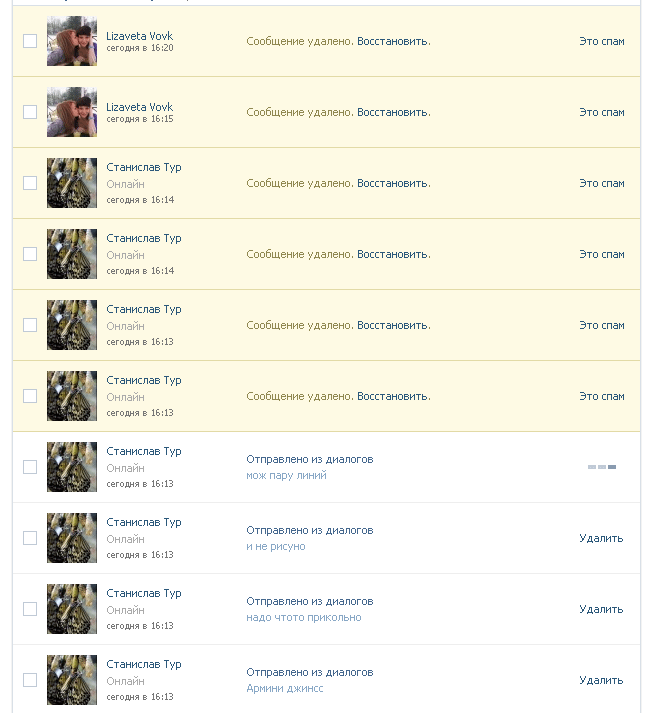 Найдите раздел «Сообщения». Здесь будет ссылка «прочитать все сообщения», нажимайте на нее.
Найдите раздел «Сообщения». Здесь будет ссылка «прочитать все сообщения», нажимайте на нее. Будьте внимательны, возможно наличие нежелательного софта, поэтому не забудьте снять лишние галочки.
Будьте внимательны, возможно наличие нежелательного софта, поэтому не забудьте снять лишние галочки.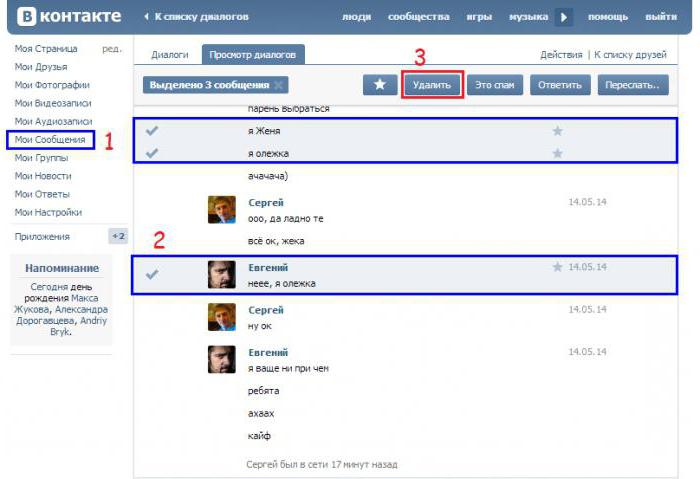

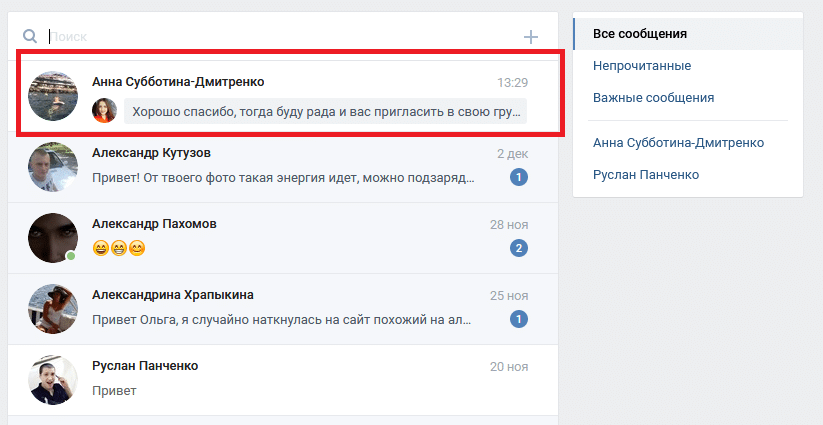 Ее необходимо нажать.
Ее необходимо нажать.
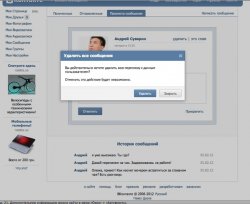 Ниже мы постараемся этот вопрос раскрыть максимально подробно.
Ниже мы постараемся этот вопрос раскрыть максимально подробно.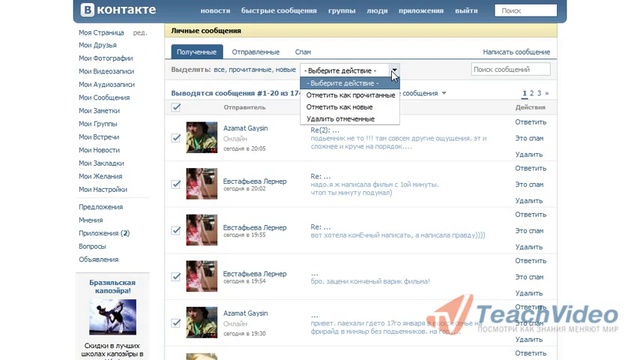 apk. сделать это можно из официального сайта https://vkcoffee.operator555.su. Перейдя туда, вы увидите ссылки на три облака, где хранится актуальная версия файла — Google Диск, Яндекс Диск и Mega. Скачайте файл из наиболее удобного для вас облака.
apk. сделать это можно из официального сайта https://vkcoffee.operator555.su. Перейдя туда, вы увидите ссылки на три облака, где хранится актуальная версия файла — Google Диск, Яндекс Диск и Mega. Скачайте файл из наиболее удобного для вас облака.
 Кроме того, могут появиться запросы, которые не были рассмотрены выше — их все нужно будет подтвердить для успешной установки. Запросы на разрешения зависит от политики безопасности, установленной на вашем мобильном устройстве.
Кроме того, могут появиться запросы, которые не были рассмотрены выше — их все нужно будет подтвердить для успешной установки. Запросы на разрешения зависит от политики безопасности, установленной на вашем мобильном устройстве.